d3d8.dll ausente ou não encontrado? 5 maneiras de corrigir isso
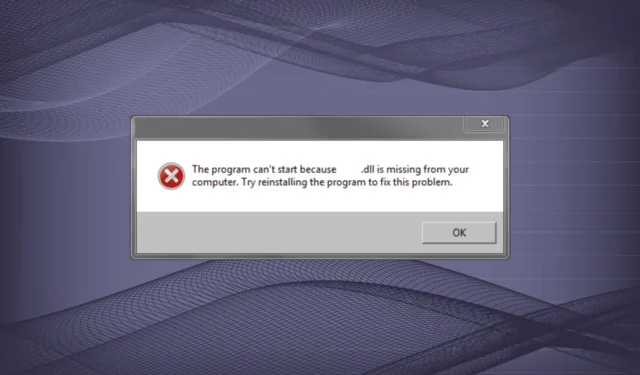
Arquivos DLL ou Dynamic Link Library são compartilhados por vários aplicativos e alguns os usam simultaneamente. Além disso, devido às repetidas alterações feitas nas DLLs, as chances de encontrar um erro com elas são maiores. Então, vamos descobrir por que o d3d8.dll está faltando no GTA 3 e em outros jogos.
Por que d3d8.dll não foi encontrado?
Aqui estão os principais motivos pelos quais a DLL não é encontrada no Windows:
O que posso fazer se d3d8.dll estiver faltando?
1. Use uma ferramenta de reparo DLL dedicada
Embora existam algumas maneiras de substituir ou baixar d3d8.dll, a maioria é muito complexa ou requer recursos adicionais que geralmente são difíceis de localizar. É por isso que a maioria dos usuários usa uma ferramenta confiável de reparo de DLL. E há um punhado de opções aqui.
No entanto, nenhuma das ferramentas de reparo é tão eficaz quanto a nossa escolha. Possui um dos maiores bancos de dados que hospedam todas as DLLs publicadas até o momento, seja da Microsoft ou de terceiros.
2. Execute o programa em modo de compatibilidade
- Clique com o botão direito do mouse no iniciador do programa afetado e selecione Propriedades .
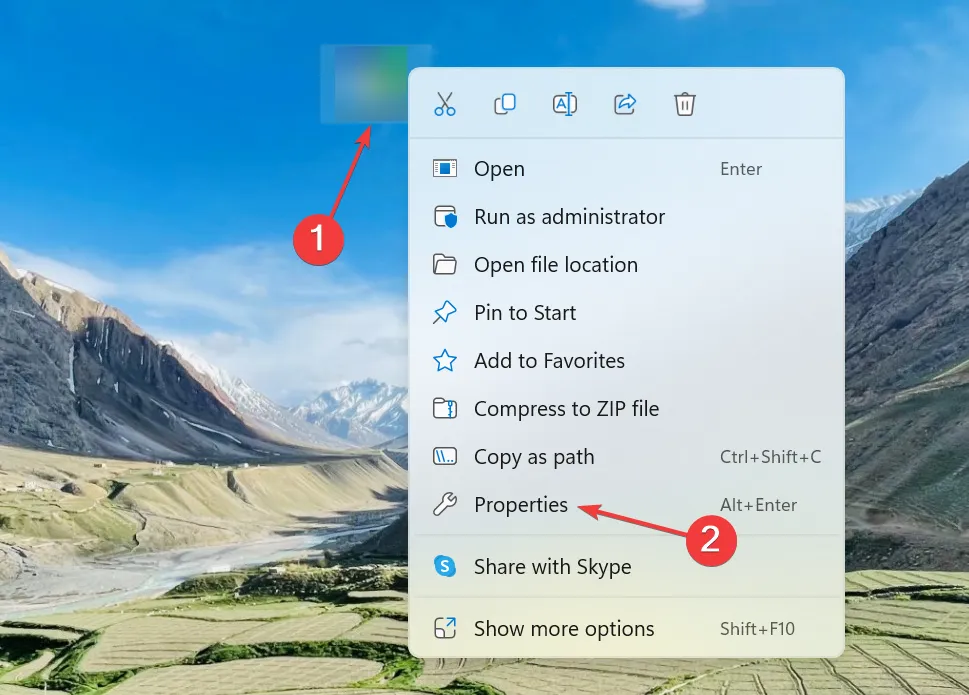
- Navegue até a guia Compatibilidade, marque a caixa de seleção Executar este programa em modo de compatibilidade para e selecione uma iteração anterior do Windows na lista.
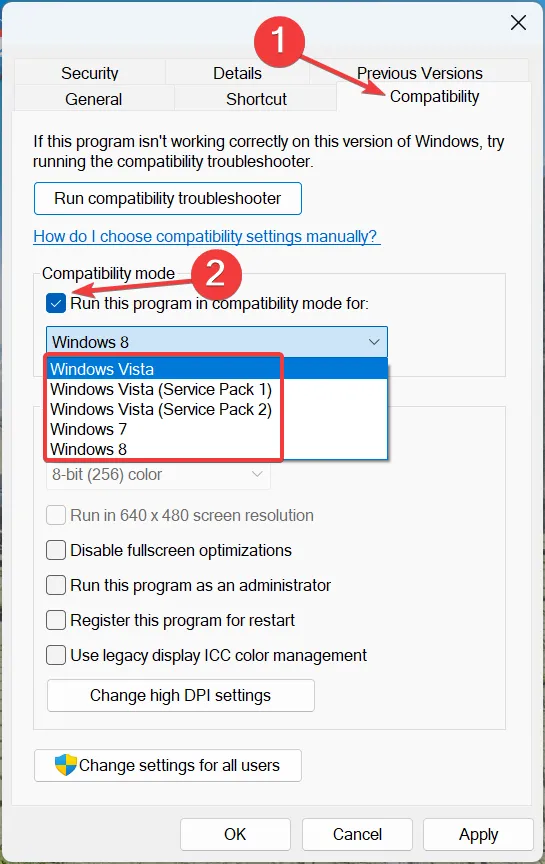
- Uma vez feito, clique em Aplicar e OK para salvar as alterações.
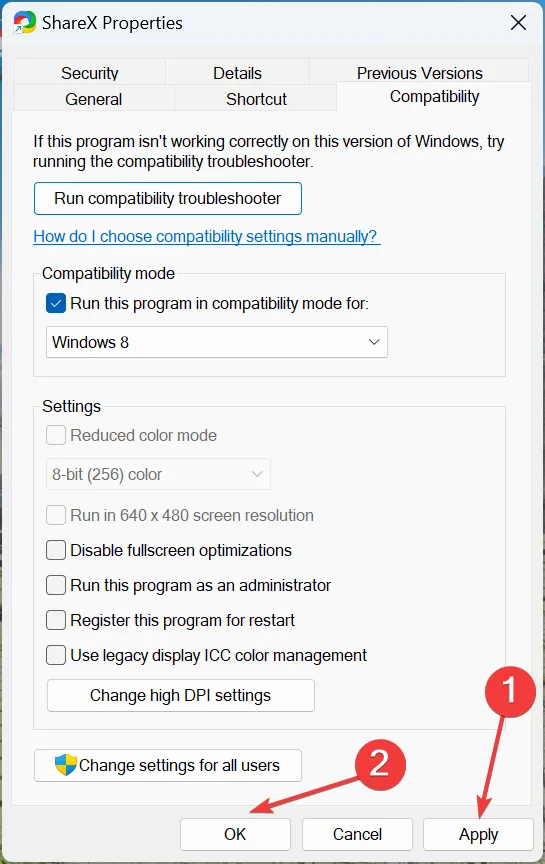
Muitas vezes, executar um programa em modo de compatibilidade ajuda a corrigir as coisas quando d3d8.dll é o módulo com falha. Lembre-se, você pode ter que experimentar algumas iterações antes de encontrar aquela que funciona para o programa.
3. Mova manualmente a DLL de outro dispositivo
Sempre que faltar uma DLL, os especialistas recomendam transferi-la manualmente de outro dispositivo saudável para o PC afetado, já que ambos executam o mesmo sistema operacional e o outro computador possui a DLL. Para aqueles que estão se perguntando onde coloco d3d8 dll, a localização do arquivo é:C:\Windows\System32
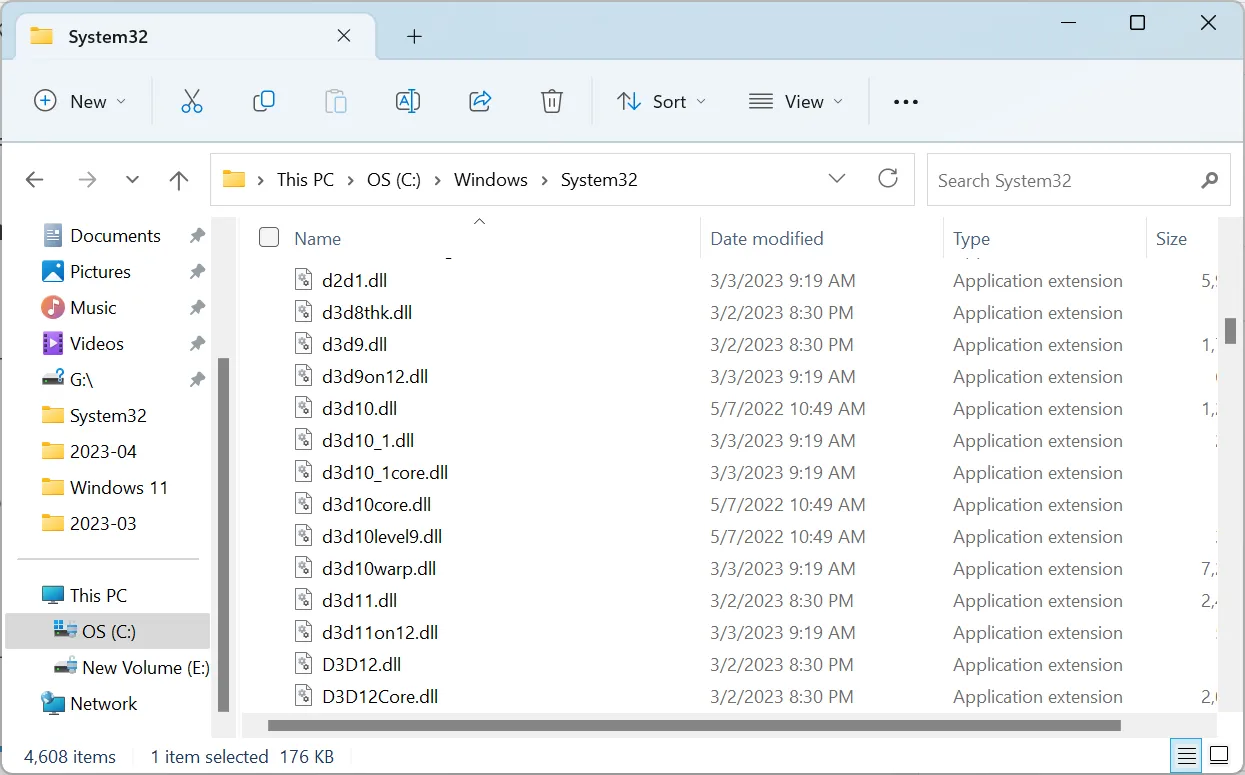
Em alguns casos, a DLL será encontrada no diretório do programa em vez da pasta System32. Seja qual for o caso, ao transferir a DLL, certifique-se de copiá-la para a pasta System32 e para o diretório específico do programa.
4. Faça o download do instalador de tempo de execução do usuário final do DirectX
- Acesse o site oficial da Microsoft , selecione o idioma desejado no menu suspenso e clique em Download .
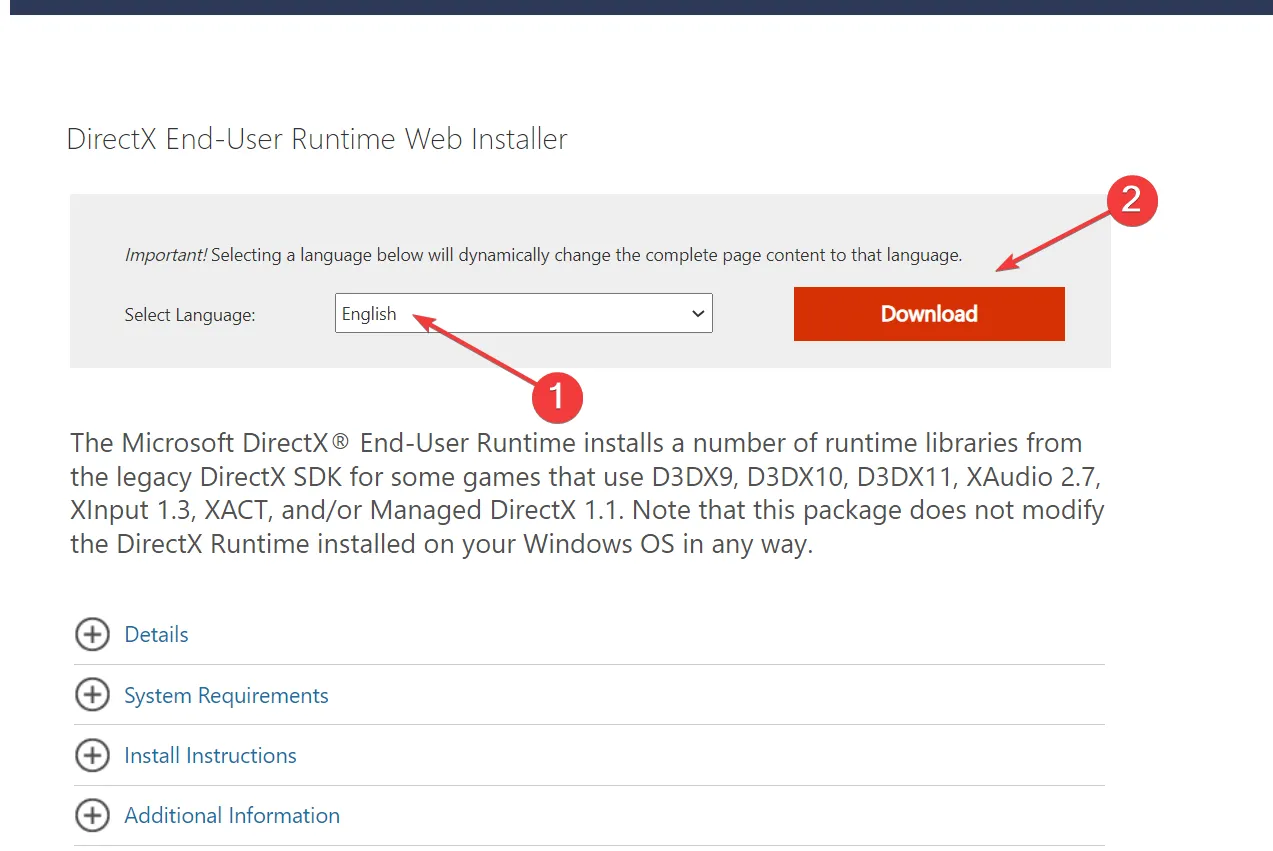
- Execute a configuração e siga as instruções na tela para concluir a instalação.
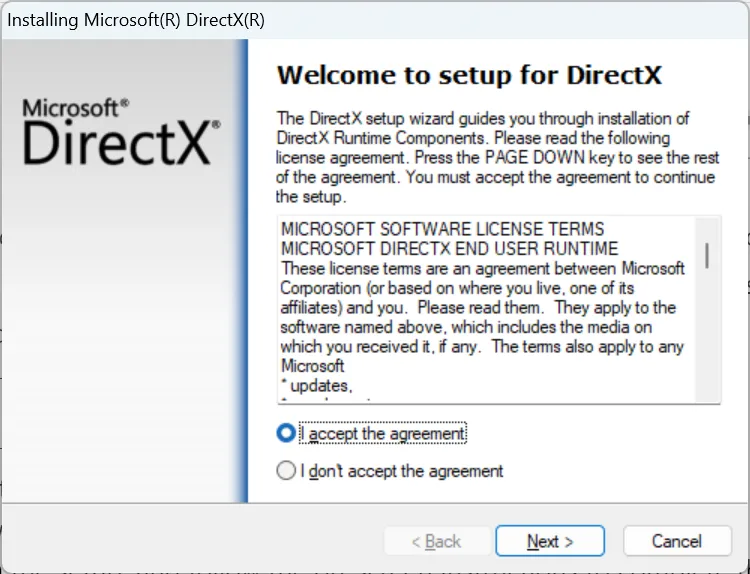
- Feito isso, reinicie o computador para que as alterações entrem em vigor.
Como a DLL está vinculada ao DirectX, softwares ou componentes ausentes têm a mesma probabilidade de desencadear problemas com d3d8.dll no Rome Total War. E instalar o pacote DirectX End-User Runtime deve funcionar.
5. Reinstale o programa afetado
- Pressione Windows + R para abrir Executar, digite appwiz.cpl no campo de texto e pressione Enter.
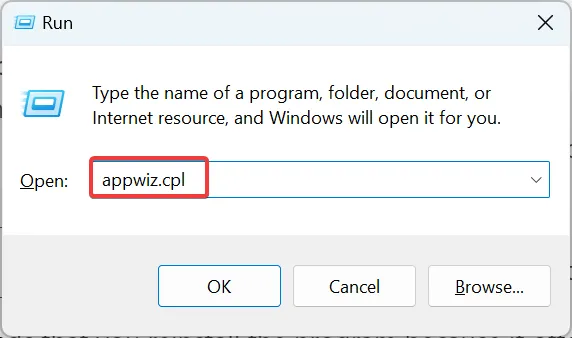
- Selecione o programa que está gerando o erro e clique em Desinstalar .
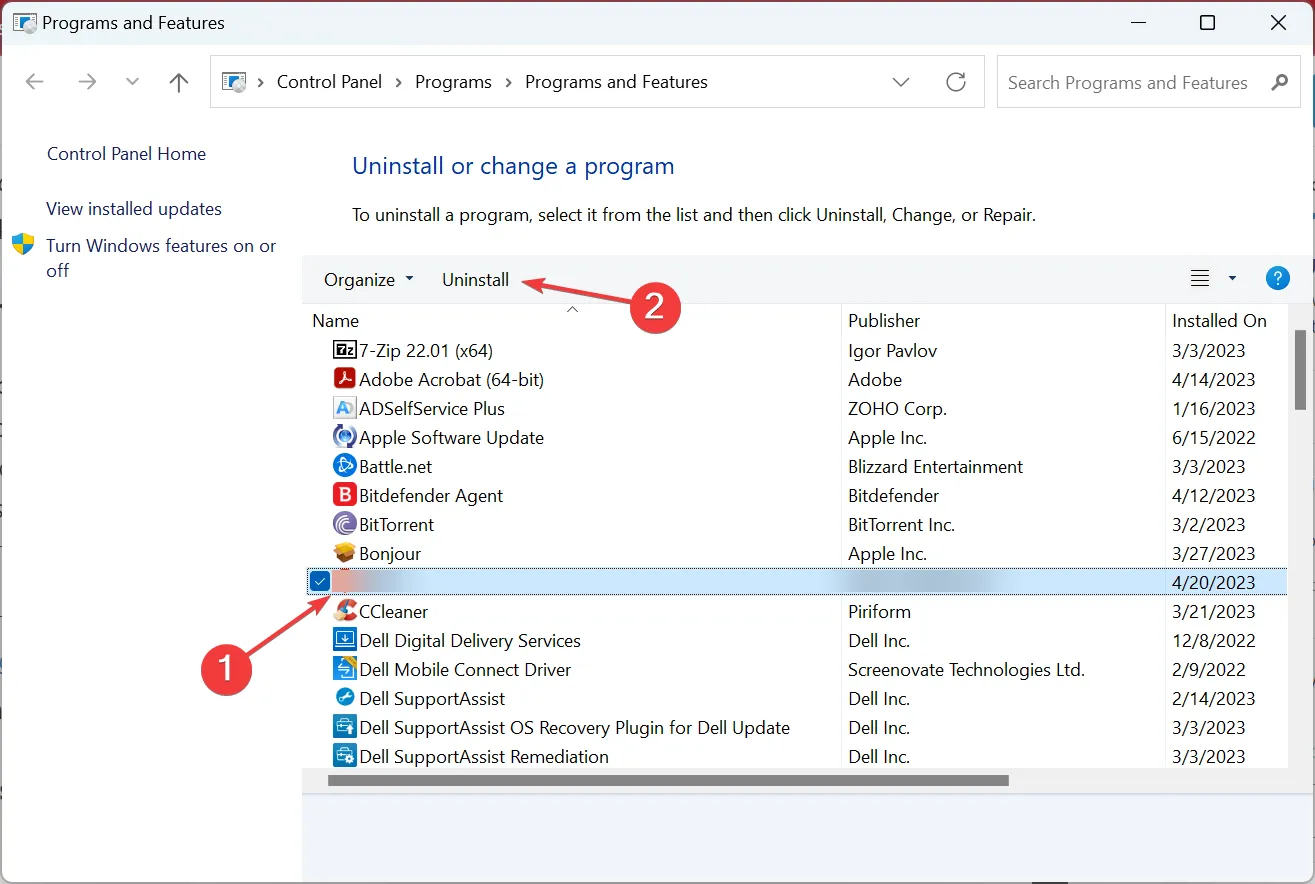
- Escolha a resposta apropriada quando solicitado e siga as instruções na tela para concluir a desinstalação.
- Feito isso, reinicie o computador e reinstale o programa da fonte oficial.
Diga-nos qual correção funcionou para você na seção de comentários abaixo.



Deixe um comentário